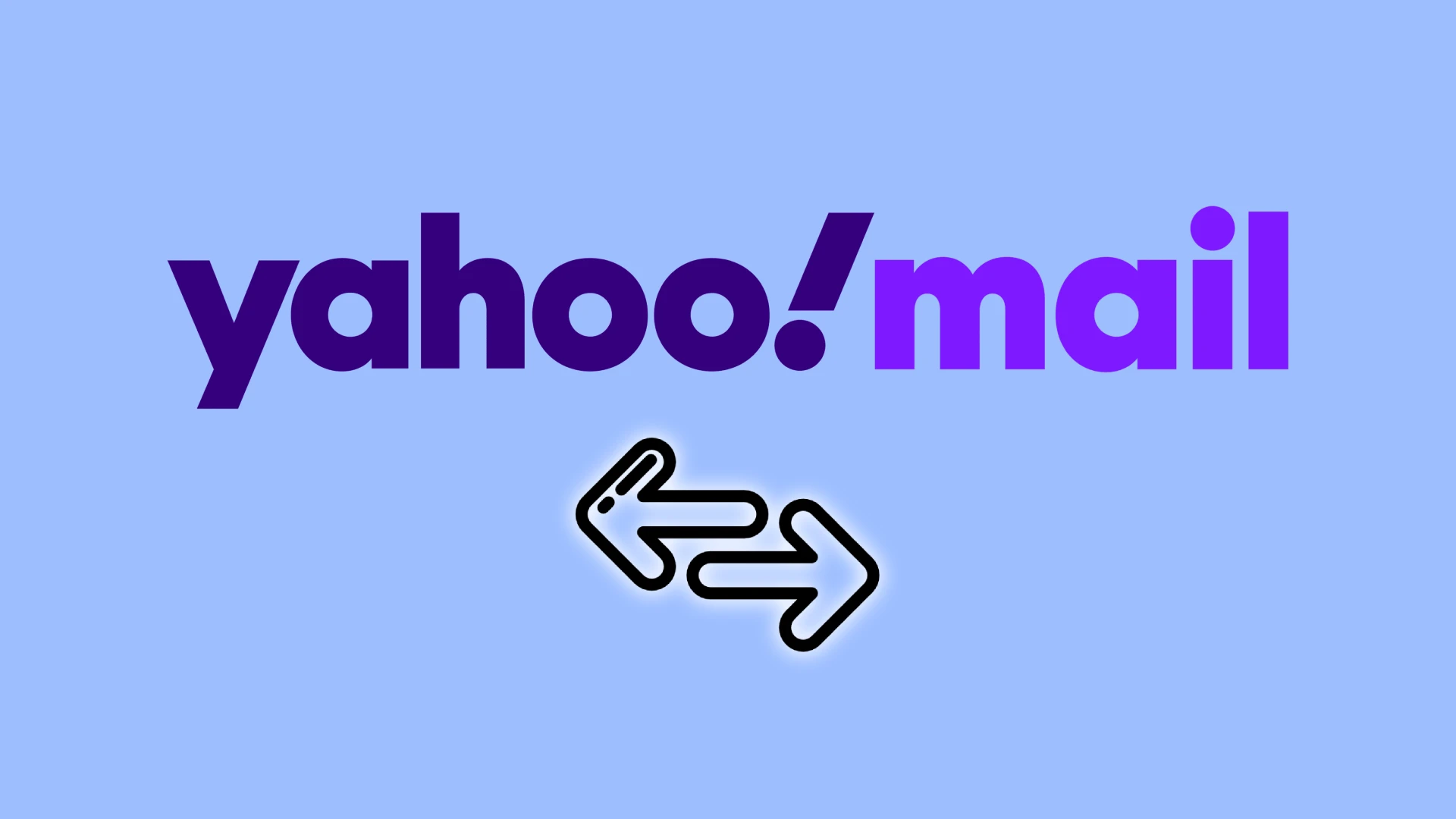Preklop na nov e-poštni račun se morda zdi zapleten, zlasti pri prenosu dragocenih sporočil, stikov in prilog iz starega računa. Na srečo ima Yahoo vgrajen postopek za prenos vašega starega e-poštnega sporočila v novega. Poleg tega lahko storite enako s svojimi Yahoo stiki.
Če pa želite svojo e-pošto Yahoo premakniti v Gmail, lahko to storite s funkcijo uvoza slednjega. Druge e-poštne storitve imajo verjetno podobno možnost. Toda kot primer vam bom pokazal, kako to storiti v Gmailu.
Kako prenesti e-pošto iz Yahooja v drug račun
Najprej morate vedeti, da posredovanje e-pošte ni na voljo v vseh jezikih. Torej, če ga ne vidite v svojem računu Yahoo, trenutno ni na voljo v vaši državi. Poleg tega lahko to funkcijo uporabljate le, če imate naročnino na Yahoo Mail . V nasprotnem primeru na žalost ne boste mogli prenašati e-pošte iz enega računa Yahoo v drugega.
Sledite korakom:
- Prijavite se v svoj stari Yahoo Mail in kliknite Nastavitve .
- Nato izberite Več nastavitev .
- Nato kliknite primarni račun nabiralnika in pod Posredovanje vnesite naslov za posredovanje (vaš novi e-poštni naslov).
- Na koncu kliknite Preveri .
Zdaj se morate prijaviti v svoj novi e-poštni račun in slediti navodilom, ki so tam poslana.
Kako uvoziti e-pošto iz Yahooja v Gmail
Vzemimo Gmail, da vidimo, kako lahko enostavno uvozite Yahoo Mail. Naredite naslednje:
- Pojdite v svoj račun Gmail in kliknite ikono zobnika .
- Izberite Prikaži vse nastavitve .
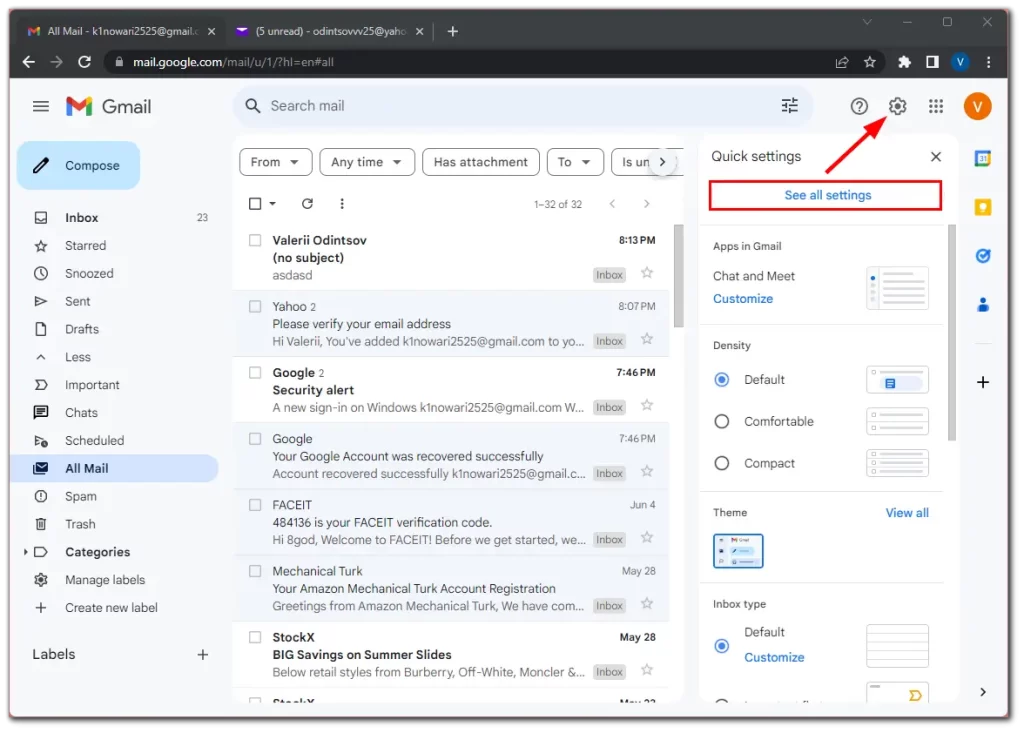
- Nato tapnite Uvozi pošto in stike v zavihku Račun in uvoz .
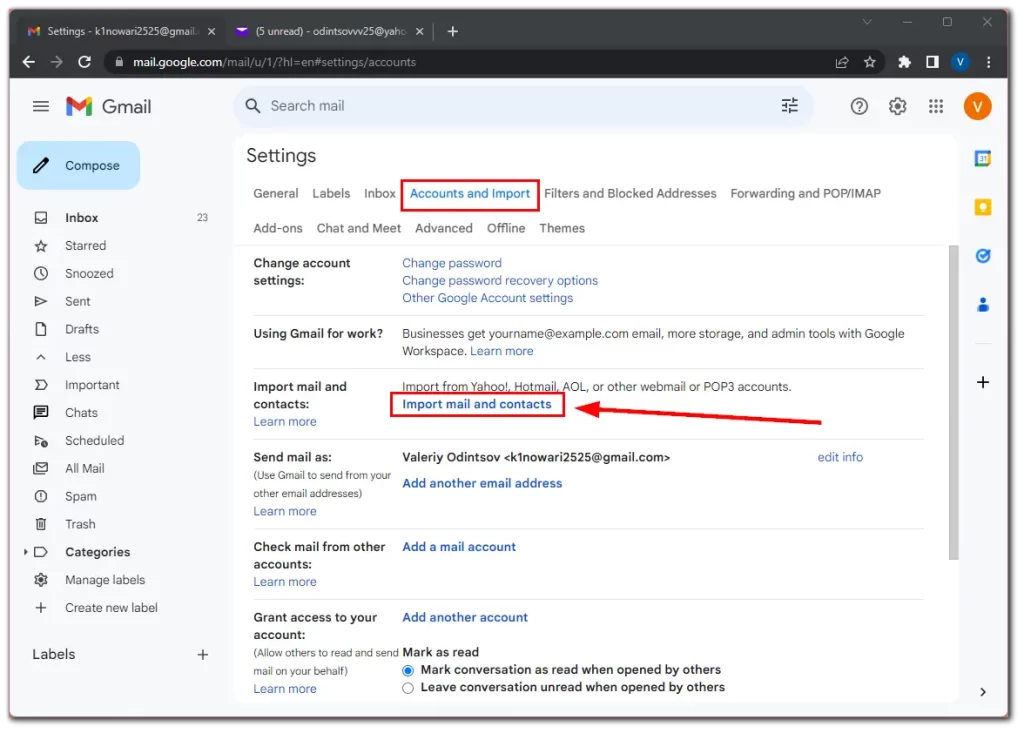
- V odprtem oknu vnesite e-poštni naslov računa, iz katerega želite uvoziti. Kliknite Nadaljuj .
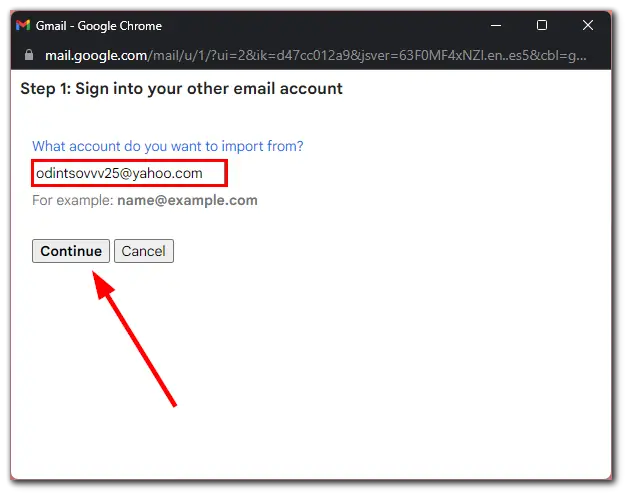
- Prijavite se v svoj e-poštni račun Yahoo, da potrdite uvoz pošte in stikov.
- Kliknite Nadaljuj .
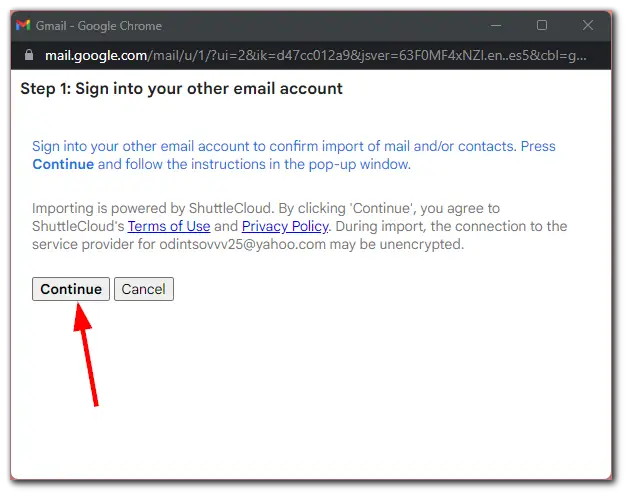
- V pojavnem oknu kliknite Strinjam se . Zapri okno.
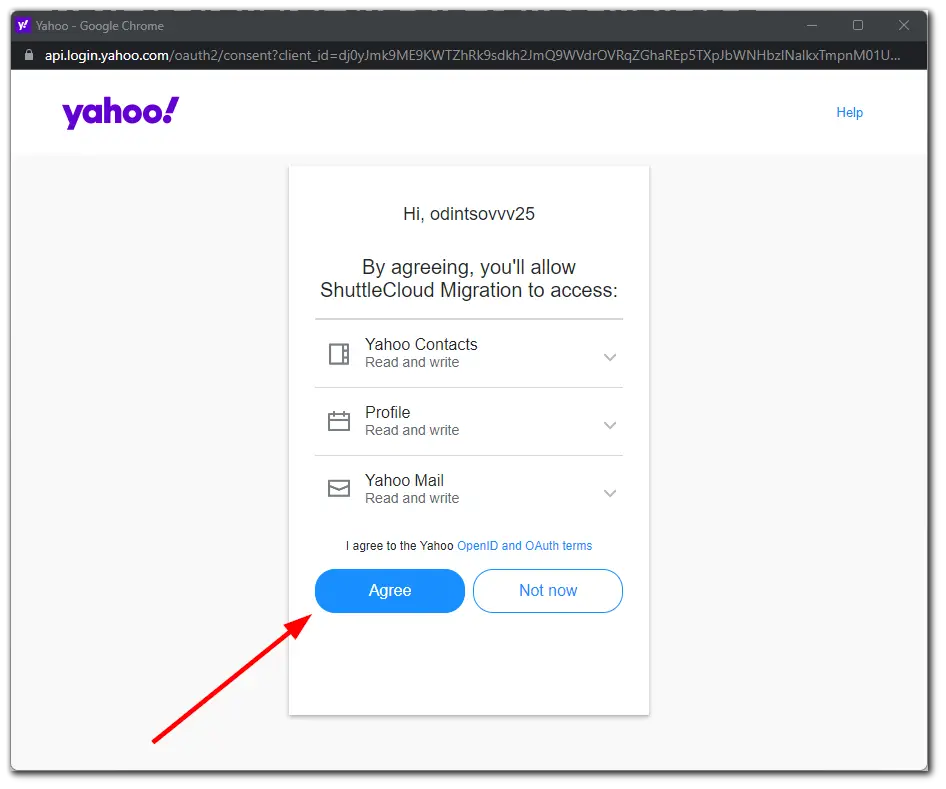
- Vrnite se na prvo pojavno okno in potrdite polja poleg stikov in pošte.
- Kliknite Začni uvoz .
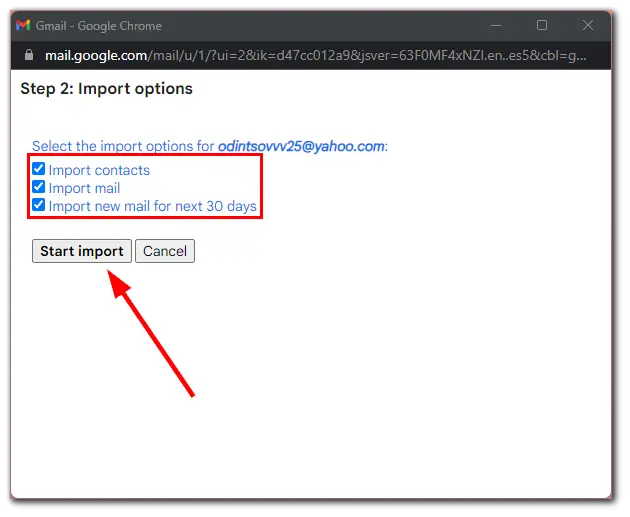
- Na koncu kliknite OK za potrditev.
Ko dokončate te korake, bodo vaša sporočila in stiki uvoženi. Vendar, kot navaja Google, lahko traja več ur ali celo dni, preden se uvožena sporočila iz Yahooja prikažejo v vašem Gmailu. Torej imejte to v mislih.
Kako posredovati mapo z e-pošto v Yahoo Mail
Ena izmed priročnih funkcij Yahooja so mape. Poleg tega lahko ustvarite mapo v mapi, tako imenovane podmape. Na ta način lahko učinkovito strukturirate in razdelite svoja e-poštna sporočila v kategorije.
Ali jih je mogoče premakniti v poštni nabiralnik? Odgovor je pritrdilen. In tako:
- Pojdite v mapo »Prejeto« na Yahooju in premaknite miškin kazalec nad mapo, ki jo želite posredovati.
- Kliknite puščico, da odprete spustni seznam možnosti, in izberite Premakni mapo .
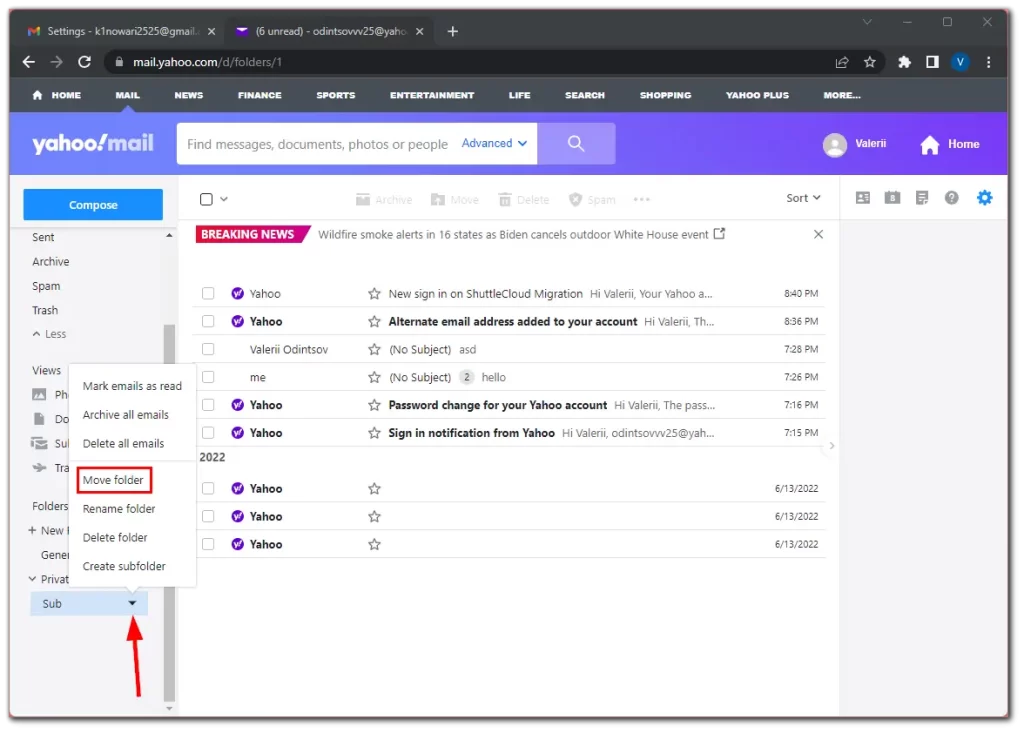
- Nato izberite mapo in kliknite V redu .
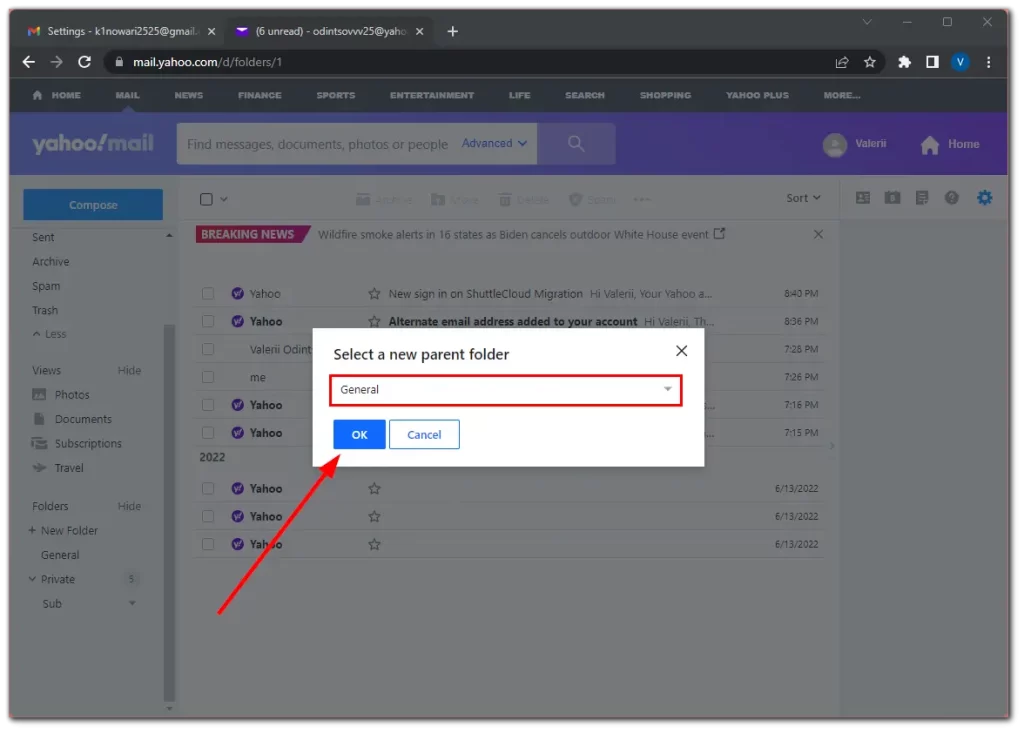
Podmapa bo premaknjena. Če s posredovanjem mislite premakniti mapo z e-poštnimi sporočili v drug račun, je to nemogoče. V Yahooju te funkcije ni. Edina stvar, ki jo lahko storite, je, da premaknete vsa e-poštna sporočila hkrati z zgornjimi metodami.
Kako prenesti mape iz enega e-poštnega računa Yahoo v drugega
Na žalost Yahoo Mail ne ponuja neposrednega načina za prenos map iz enega e-poštnega računa Yahoo v drugega znotraj svoje platforme. Medtem ko je prenos posameznih e-poštnih sporočil s konfiguracijo IMAP mogoč, Yahoo Mail ne podpira prenosa celotnih map z njihovo hierarhijo.
Kot rešitev lahko razmislite o uporabi e-poštnega odjemalca, kot je Outlook, Thunderbird ali Apple Mail, da izvozite e-pošto iz izvornega računa Yahoo, jih shranite kot ločene datoteke ali mape in jih nato uvozite v ciljni račun Yahoo. Vendar ta postopek ne bo ohranil strukture in hierarhije map.
Druga možnost je, da pomembna e-poštna sporočila iz izvornega računa Yahoo ročno posredujete ali shranite v ciljni račun Yahoo, pri čemer ročno znova ustvarite strukturo map v novem računu.
Kako izvoziti stike iz Yahoo Mail
Shranjevanje stikov je zelo pomembno pri preklopu na nov e-poštni račun. Za izvoz stikov iz Yahoo Mail sledite spodnjim korakom:
- V Yahoo Mail kliknite ikono Stiki na desni strani menija.
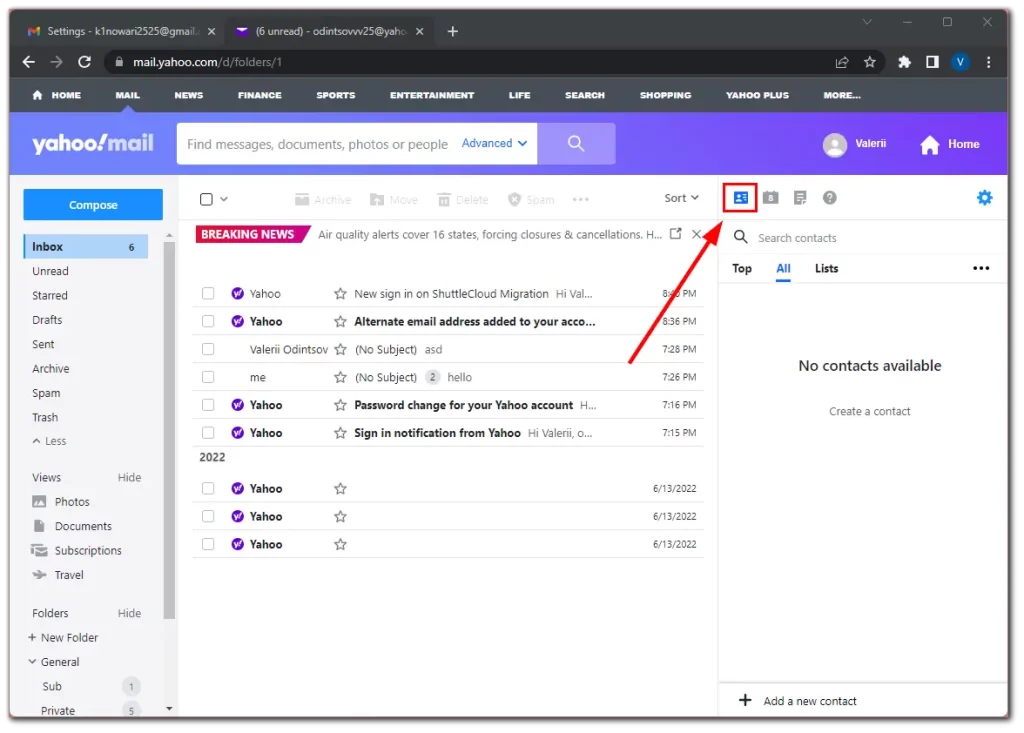
- Nato kliknite gumb s tremi pikami in izberite Izvozi v datoteko CSV .
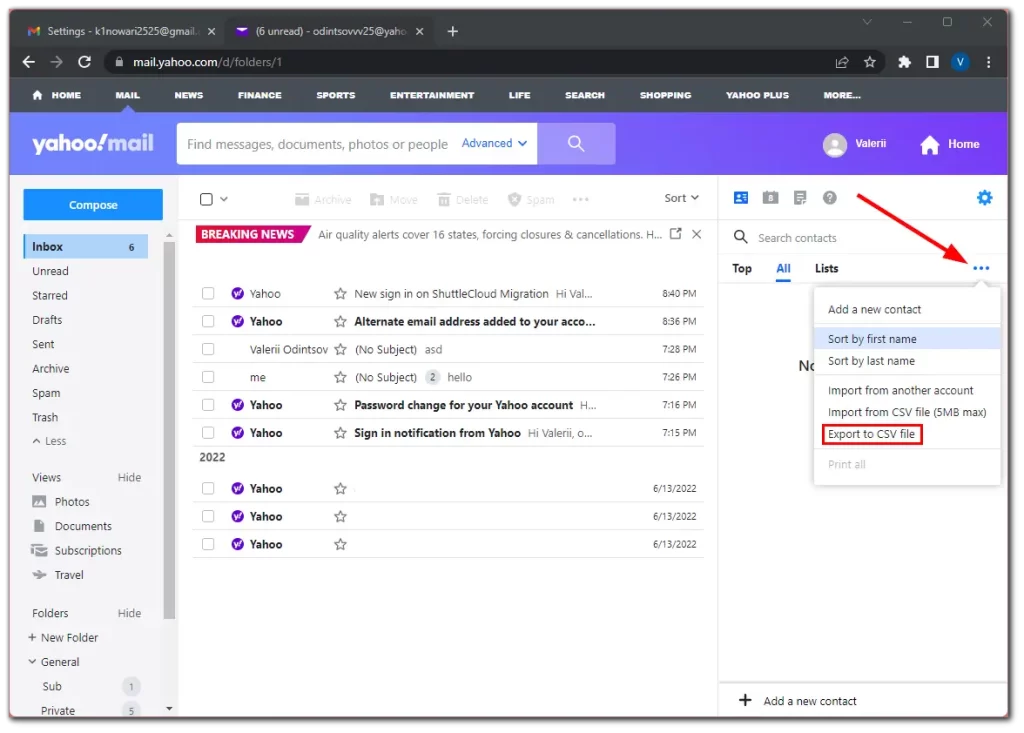
- Shranite izvoženo datoteko v svoj računalnik.
Zdaj lahko svoje stike uvozite v nov nabiralnik Yahoo ali drugo e-poštno storitev.
Bistveno je, da svoje stike obvestite o spremembi e-poštnega naslova, da zagotovite gladek prehod. Pošljite prilagojeno e-pošto svojim pomembnim stikom, družini, prijateljem in sodelavcem ter jih obvestite o svojem novem e-poštnem naslovu.
Poleg tega posodobite svoj e-poštni naslov v vseh naročninah, spletnih računih ali storitvah, kjer ste uporabljali svoj račun Yahoo Mail. Tako boste zagotovili, da boste še naprej prejemali pomembna e-poštna sporočila in obvestila.